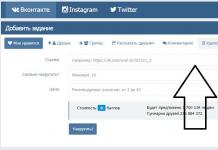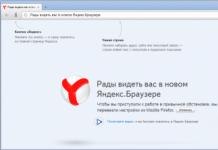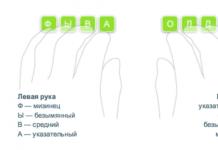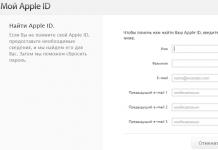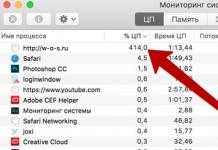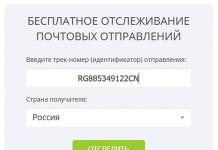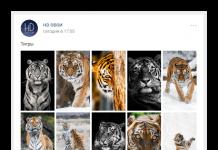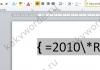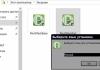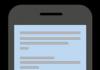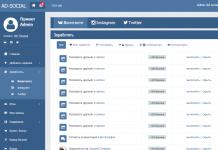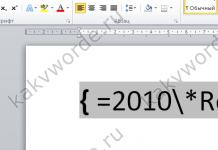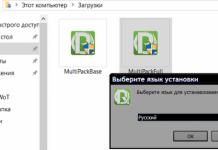Zavedenie moderných prostriedkov osobnej identifikácie je obrovským krokom vo vývoji elektronickej správy dokumentov. Mnohí veria, že vývoj takéhoto smeru nemá žiadny praktický význam, že použitie takýchto nástrojov je potrebné len pre malý počet používateľov a nič nepresiahne jednoduchý podpis v spoľahlivosti a pohodlí, ale to nie je tak.
Elektronický digitálny podpis vám umožňuje určiť pravosť vašej identity v digitálnom toku dokumentov, čo výrazne zvyšuje jeho efektivitu a šetrí čas a peniaze.
Elektronický digitálny podpis (alebo EDS) je v podstate elektronické rekvizity, ktorý umožňuje chrániť digitálnu verziu dokumentu pred falšovaním. Zákonodarca definuje elektronický podpis ako obdobu vlastnoručného podpisu, ktorý sa používa na účely identifikácie osoby pri správe elektronických dokumentov.
Typy digitálneho podpisu
V praxi sa používa viacero variantov digitálneho podpisu.
Jednoduchý digitálny podpis neobsahuje prvky kryptografickej ochrany. Bezpečnosť je zaistená pomocou prihlasovacieho mena, hesla a kódov pripojenia.
Vo všeobecnosti sa používa iba na skutočnú identifikáciu používateľa, ale nepoužíva sa na ochranu konkrétneho dokumentu.
Takýto podpis môže stále osvedčovať dokumenty, vyžaduje si to však splnenie určité podmienky:
- pridanie do konkrétneho dokumentu;
- použitie je v súlade s internými pravidlami toku dokumentov;
- dostupnosť informácií o identite odosielateľa súboru.
Nekvalifikovaný odkazuje na vylepšený podpis, ale jeho stupeň ochrany je nižší ako u kvalifikovaného podpisu. V tomto prípade sa však už používajú metódy kryptografickej ochrany. Použitie takéhoto podpisu vám umožňuje nielen podpísať dokument, ale aj vykonať v ňom zmeny a následne ich potvrdiť.
Kvalifikovaný Považujem sa za najbezpečnejšiu možnosť. Používajú sa metódy kryptografickej ochrany, ktoré sú potvrdené špeciálnymi orgánmi. Použitie v praxi je ťažké, ale je tu nepochybná výhoda - spoľahlivosť. Takýto podpis môžete pripojiť iba v špeciálnom certifikačnom centre.
Testovacie metódy, služby a výsledky

Používanie digitálneho podpisu je nepochybne praktické a pohodlné. Každý používateľ však musí mať schopnosti overiť si jeho presnosť, ktorá chráni pred možným porušením zo strany protistrán.
Nie je ťažké to skontrolovať. Ak to chcete urobiť, stačí použiť jednu z niekoľkých služieb. Môžete teda overiť pravosť dokumentu podpísaného elektronickým digitálnym podpisom jeho nahraním na webovú stránku crypto.kontur.ru.
Táto služba vám umožní rýchlo analyzovať dokument a získať výsledok. Ak ho chcete použiť, musíte si nakonfigurovať počítač podľa toho, ale nie je to ťažké, stačí postupovať podľa pokynov na stránke.
Ak nemôžete nainštalovať elektronický podpis do počítača sami, mali by ste sa obrátiť na certifikačné centrá. Po ukončení ich práce je vystavený inštalačný certifikát pre zariadenie elektronického podpisu.
- Doba platnosti certifikátu.
- Je podpis na zozname odvolaných podpisov?
- Je digitálny podpis jedným z tých, ktoré vydávajú akreditované centrá?
Najpopulárnejším spôsobom overenia je overenie prostredníctvom portálu Štátnych služieb. Existuje však oveľa viac služieb, ktoré sú svojou účinnosťou približne rovnaké.
Vo všeobecnosti možno metódy overovania rozdeliť na dva typy:
- Overenie dokumentu podpísaného digitálnym podpisom.
- Kontrola samotného digitálneho podpisu.
Ďalším spôsobom, ako skontrolovať digitálny podpis, je nainštalovať príslušný program do počítača. Typicky používané CryptoPro kvôli množstvu plnohodnotných funkcií pre prácu s digitálnymi podpismi.
Výsledkom akejkoľvek kontroly je potvrdenie alebo nepotvrdenie pravosti digitálneho podpisu alebo ním podpísaného dokumentu. Takéto služby jednoducho treba využívať na prácu, keďže plne zaisťujú bezpečnosť elektronickej správy dokumentov.
Ak sa práca cez digitálny podpis vykonáva priebežne, odporúča sa použiť softvér od CryptoPro.
Ako nainštalovať digitálny podpis

Ak chcete nainštalovať elektronický podpis na PC, budete si musieť stiahnuť príslušný softvér a postupovať podľa pokynov.
programy
Najprv ho musíte nainštalovať do počítača Program CryptoPro CSP. ďalej:
- Spustite program ktorýmkoľvek zo spôsobov. Prípadne otvorte Ovládací panel, ponuku „Programy“ a nájdite tam, čo potrebujete, alebo to nájdite pomocou vyhľadávania, ak umiestnenie nie je známe. Spustiť ako správca.
- Po spustení programu sa zobrazí okno, v ktorom musíte nájsť kartu „Služba“.
- Ďalej vyhľadajte ponuku „Zobraziť certifikáty v kontajneri“.
- Zobrazí sa okno Prehľadávať, kde môžete zobraziť informácie o názve kontajnera a čítačke. Kliknite na tlačidlo OK.
- V ďalšom okne „Certifikáty v kontajneri súkromného kľúča“ nemusíte vykonávať žiadne akcie. Stačí ho preskočiť kliknutím na Ďalej.
- Zobrazí sa okno s údajmi používateľa. Musíte vybrať "Vlastnosti".
- Nainštalujeme nový certifikát, ak to chcete urobiť, vyberte „Inštalovať certifikát“.
- V ďalšom okne nerobíme nič a klikneme na „Ďalej“.
- Ďalej musíte vybrať položku „Umiestniť všetky certifikáty do jedného úložiska“, ak to chcete urobiť, kliknite na „Prehľadávať“ a vyberte priečinok „Osobné“.
- Posledným krokom je kliknutie na „Dokončiť“.
Pluginy
K dispozícii je tiež užitočný plugin od CryptoPro, ktorý vám umožňuje vytvárať a overovať podpisy na webových stránkach. Zásuvný modul CryptoPro EDS Browser môže pracovať s akýmkoľvek moderným prehliadačom vrátane prehliadačov Chrome a Yandex.
- Podpisujte dokumenty pre elektronickú správu dokumentov.
- Overte údaje webového formulára.
- Overte všetky súbory odoslané z počítača používateľa.
- Podpisujte správy.
Pomocou pluginu môžete kontrolovať bežné aj vylepšené elektronické podpisy. Dôležitou výhodou je, že je distribuovaný úplne zadarmo.
Na inštaláciu doplnku nepotrebujete žiadne špeciálne zručnosti, všetko sa deje automaticky. Stačí spustiť inštalačný súbor a potom vybrať „Spustiť“, „Ďalej“ a „OK“. Program urobí všetko sám.
Kopírovanie materiálov je povolené len pri použití aktívneho odkazu na túto stránku.
Inštalácia a konfigurácia CryptoPro pre prácu s elektronickým podpisom

Pre účasť v elektronickom obchodovaní musí mať každý podnikateľ vlastný elektronický digitálny podpis. Elektronický podpis funguje ako analóg vlastnoručného podpisu, ktorý dáva elektronickému dokumentu právnu silu. Pre účasť v elektronických aukciách na stránkach vládneho obstarávania je potrebné poskytnúť vysoké záruky spoľahlivosti a pravosti odovzdaného podpisu v žiadosti o účasť vo výberovom konaní a vo všetkej súvisiacej dokumentácii. Na autentifikáciu osôb podpisujúcich elektronické dokumenty bola vytvorená kryptografická utilita CryptoPro, ktorá umožňuje vytvárať a overovať digitálne podpisy.
Trochu o kľúčoch

Ak chcete získať vlastný digitálny podpis, musíte kontaktovať certifikované certifikačné centrum (CA), ktoré vydáva koreňový certifikát, ako aj verejný a súkromný kľúč.
koreňový certifikát CA je súbor s príponou .cer, ktorý umožňuje systému identifikovať certifikačnú autoritu.
Verejný kľúč predplatiteľa– ide o osobný spis majiteľa elektronického kľúča, ktorý slúži na overenie spoľahlivosti a pravosti podpísaného dokumentu. Verejný kľúč je možné zverejniť a poslať akýmkoľvek spôsobom a komukoľvek, je to verejná informácia.
Súkromný kľúč predplatiteľa je súbor zašifrovaných súborov uložených na elektronických médiách. Vlastník privátneho kľúča používa na autorizáciu v systéme tajný PIN kód, preto v prípade jeho straty musí účastník svoj kľúč okamžite odvolať cez certifikačné centrum.
Po prijatí elektronického podpisu si musíte do počítača nainštalovať softvér na prácu s digitálnym podpisom. Program poskytovateľa kryptomien CryptoPro 3.6 podporuje štátne normy Ruskej federácie: GOST R 34.10–2001, GOST R 34.11–94 a GOST R 34.10–94.
Hlavným účelom CryptoPro

- Zabezpečenie procesu dávania elektronických dokumentov právnemu významu pomocou digitálnych podpisov;
- Zabezpečenie dôvernosti a monitorovanie integrity šifrovaných informácií;
- Kontrola integrity a ochrana softvéru pred neoprávnenými zmenami.
Nástroj CryptoPro 3.6 je kompatibilný s nasledujúcimi operačnými systémami:
Po vydaní systému Microsoft Windows 10 CryptoPro aktualizuje aj svoj softvér a certifikuje novú verziu CryptoPro CSP 4.0
Inštalácia a konfigurácia CryptoPro

- Na oficiálnej webovej stránke cryptopro.ru si musíte zakúpiť požadovanú verziu nástroja a nainštalovať poskytovateľa kryptomien. Spustite CryptoPro CSP a pomocou výziev inštalačného programu nainštalujte pomôcku do počítača.
- Ďalej musíte nainštalovať ovládač podpory elektronickej identifikácie. Súkromné kľúče môžu byť uložené na disketách, čipových kartách a iných elektronických médiách, ale tokeny vo forme USB kľúčenky (eToken, Rutoken) sa považujú za najpohodlnejší analóg. Pre správne fungovanie média nainštalujte príslušný ovládač.
- Potom musíte nakonfigurovať čítačky. Spustíme CryptoPro ako administrátor a v okne, ktoré sa otvorí, nájdite záložku „Hardvér“ a kliknite na „Konfigurovať čítačky“. V okne „Správa čítačiek“, ktoré sa otvorí, kliknite na „Pridať“. Vyberte požadovanú čítačku (napríklad pre eToken vyberte AKS ifdh 0). Po inštalácii kliknite na „Dokončiť“.
- Prejdime k inštalácii osobného používateľského certifikátu digitálneho podpisu. Na karte „Služba“ kliknite na „Inštalovať osobný certifikát“. Označme cestu k súboru certifikátu s príponou .cer.
- Potom vložte token do USB konektora počítača s označením kontajnera na uloženie súkromného kľúča. Ak ho chcete nakonfigurovať v automatickom režime, môžete začiarknuť políčko vedľa položky „Nájsť kontajner automaticky“. Systém vás vyzve na zadanie PIN kódu a uloženie osobného certifikátu do úložiska. Po inštalácii kliknite na tlačidlo Dokončiť.
- Prejdime k nastaveniu prehliadača na spoluprácu s portálom vládneho obstarávania. Webová stránka zakupki.gov.ru funguje iba s prehliadačom Internet Explorer. Vo vlastnostiach prehliadača musíte vybrať kartu „Zabezpečenie“, v ktorej by ste mali vybrať „Dôveryhodné stránky“ a kliknúť na „Stránky“. V okne, ktoré sa otvorí, musíte zaregistrovať nasledujúce webové stránky:
- Ďalej musíte prejsť na webovú stránku vládneho obstarávania a v ľavom stĺpci ponuky v časti „Rozšírené“ nájsť položku „Dokumenty“ a kliknúť na „Súbory na nastavenie pracoviska“. Stiahnite si všetky výstupné súbory a nainštalujte.
Prečítajte si tiež: Povolenie nosiť strelné zbrane
Ako skontrolovať fungovanie digitálneho podpisu?

Nižšie je aktuálne video:
Ako nainštalovať cryptopro do počítača krok za krokom, kde začať

Certifikát digitálneho podpisu(elektronický digitálny podpis) je v podstate súbor čísel. Tieto čísla sa generujú pri zašifrovaní dokumentu, ktorý je založený na osobných údajoch potrebných na identifikáciu používateľa. Po prijatí digitálneho podpisu z certifikačného centra je potrebné ho nainštalovať. Až potom ho budete môcť používať. Prezradíme vám.
Pred inštaláciou digitálneho podpisu skontrolujte, či je program dostupný CryptoPro CSP. Absencia tohto programu vylučuje možnosť použitia digitálneho podpisu. Stiahnuť ▼ CryptoPro môžete ísť do oficiálnej stránke vývojárov. Ide o platený program, avšak budete mať k dispozícii bezplatné skúšobné obdobie, ktoré bude trvať 3 mesiace.
Predpokladajme, že program CryptoPro už máte nainštalovaný vo svojom osobnom počítači. Nasledujúce kroky vám prezradia, ako nainštalovať certifikát ZCP do počítača:
- Otvorte v počítači “ Ovládací panel" V okne panela vyberte zo zoznamu programov CryptoPro. Spustite ho dvojitým kliknutím myši (ľavé tlačidlo);
- V okne spusteného programu vyberte zo zoznamu rôznych kariet „kartu“ servis”;
- Na karte, ktorá sa otvorí, kliknite na stĺpec „ Zobraziť certifikáty v kontajneri”;
- Ďalej v zobrazenom okne kliknite na „ Preskúmanie" Toto okno zobrazuje dostupnú čítačku a názov kontajnera. Skontrolujte prijaté informácie a potom kliknite na „ OK”;
- Okno, ktoré sa otvorí, má názov „ Certifikáty v kontajneri súkromných kľúčov" Stlačte " Ďalej“ bez akýchkoľvek zmien alebo vkladania informácií;
- Otvorí sa okno s informáciami o používateľovi, sériovom čísle elektronického podpisu a dobe jeho platnosti. Vyberte „ Vlastnosti”;
- V zobrazenom okne certifikátu musíte nainštalovať nový. Urobíte to jednoducho kliknutím na „ Nainštalujte certifikát”;
- “ Sprievodca importom certifikátu" Skontrolujte poskytnuté informácie a kliknite na „ Ďalej”;
- V novom okne vyberte položku s názvom „ Umiestnite všetky certifikáty...” Klikni na " Preskúmanie”;
Teraz už viete ako nainštalovať certifikát digitálneho podpisu do počítača. Vychutnajte si jednoduchosť a jednoduchosť práce s jedinečným elektronickým digitálnym podpisom.
Povedzte to svojim priateľom na sociálnych sieťach
komentáre 3

Vytvoril som inštalačný algoritmus, ale nemôžem sa prihlásiť do svojho osobného účtu pre vládne obstarávanie
Ako nainštalovať CryptoPro - ako nainštalovať certifikát do CryptoPro?

CryptoPRO je poskytovateľ kryptomien, ktorý vám umožňuje vytvárať elektronický digitálny podpis a umožňuje prácu s kľúčovými certifikátmi. Tento článok je venovaný procesu inštalácie CryptoPRO na osobný počítač. Pozrime sa bližšie na to, ako bezplatne nainštalovať CryptoPro CSP.
Popis tohto procesu je obsiahnutý v používateľskej príručke na oficiálnej webovej stránke a je zahrnutý aj pri kúpe licencie. Pozrime sa na postup krok za krokom.
Doplnok CryptoPro nie je nainštalovaný v prehliadači
Pred začatím práce sa používateľ musí uistiť, že na jeho počítači nie je nainštalovaná zastaraná verzia produktu. Kontrola sa vykonáva v menu, či chýba položka CryptoPRO Doplnok CryptoPro nie je nainštalovaný v prehliadači.
Ak sa v ponuke nájde položka, ktorá vás zaujíma, musíte skontrolovať, či verzia nie je zastaraná. Ak to chcete urobiť, spustite CryptoPRO, v záložke Správa licencií v pravom okne sa pozrite na číslo verzie a dobu platnosti licencie.
Stiahnite si CryptoPRO CSP
Potom, čo sa ukáže, že Zásuvný modul prehliadača CryptoPro EDS nie je nainštalovaný, začnime sťahovať CryptoPRO CSP a inštalovať ho do počítača.
Keďže poskytovateľ je prostriedkom na ochranu kryptografických informácií, ich distribúcia je zodpovedajúcim spôsobom zaznamenávaná niektorými dozornými orgánmi. Aby ste si mohli stiahnuť program, musíte sa zaregistrovať. Ďalej si pozrite odkaz zaslaný na váš e-mail. Po kliknutí naň vyberte zo zoznamu produktov CryptoPRO CSP.
Inštalácia CryptoPRO do počítača R
Inštalačný súbor sa stiahne skôr ako nainštalovať CryptoPRO do počítača. Ak chcete nainštalovať, spustite súbor . Ak bezpečnostný systém vydá varovanie, musíte programu povoliť, aby vykonal zmeny vo vašom počítači. Potom kliknite na „Inštalovať“ a počkajte niekoľko minút. V tejto fáze sa nevyžaduje účasť používateľa. Po inštalácii sa odporúča reštartovať počítač.
Licenčný kľúč CryptoPRO
Teraz zadajte licenčný kľúč.
- V programoch, ktoré hľadáme CryptoPRO, vyberte CryptoPRO CSP
- Zadajte sériové číslo.
Skontrolujte, či sa nainštalovaná verzia zhoduje s verziou, ktorú ste si zakúpili. Ak máte verziu 4.0, vyberte podľa toho CryptoPRO CSP 4.0. Táto verzia sa odporúča pre Windows 10.
Inštalácia cez menu „Zobraziť certifikáty v kontajneri“.
1. Vyberte „Štart“ > „Ovládací panel“ > „CryptoPro CSP“, prejdite na kartu „Nástroje“ a kliknite na tlačidlo „Zobraziť certifikáty v kontajneri“.
2. V okne, ktoré sa otvorí, kliknite na tlačidlo „Prehľadávať“ a vyberte kontajner, ktorý chcete zobraziť. Po výbere kontajnera kliknite na tlačidlo „OK“.

3. V okne, ktoré sa otvorí, kliknite na tlačidlo „Ďalej“.
4. V ďalšom okne kliknite na tlačidlo« Install“, potom odpovedzte súhlasne na oznámenie o výmene certifikátu (ak sa zobrazí). Certifikát je nainštalovaný.
5. Ak tlačidlo „Inštalovať“ chýba, potom v okne „Certifikát na prezeranie“ kliknite na tlačidlo „Vlastnosti“.

6. V okne, ktoré sa otvorí, vyberte Inštalovať certifikát.

7. V okne Sprievodca importom certifikátu vyberte Ďalej . V ďalšom okne ponechajte prepínač na Automaticky vybrať úložisko podľa typu certifikátu a kliknite na Ďalej. Certifikát sa nainštaluje do Osobného úložiska.

8. V ďalšom okne zvoľte Ďalej, potom kliknite na tlačidlo Dokončiť a počkajte na správu o úspešnej inštalácii.

Inštalácia cez menu „Inštalovať osobný certifikát“.
Na inštaláciu budete potrebovať súbor certifikátu (súbor s príponou .cer). Súbor certifikátu je možné exportovať z osobného úložiska. Ak sklad neobsahuje požadovaný certifikát, kontaktujte technickú podporu na čísle [e-mail chránený], s uvedením daňového identifikačného čísla a kontrolného bodu organizácie a podstaty problému.
1. Vyberte položku Štart > Ovládací panel > CryptoPro CSP. V okne Vlastnosti CryptoPro CSP prejdite na kartu „Služba“ a kliknite na tlačidlo „Inštalovať osobný certifikát“.

2. V okne Sprievodca importom certifikátu kliknite na tlačidlo Ďalej. V ďalšom okne kliknite na tlačidlo Prehľadávať a vyberte súbor certifikátu.


4. V nasledujúcom okne kliknite na tlačidlo „Ďalej“.

5. Kliknite na tlačidlo Prehľadávať .

6. Zadajte kontajner súkromných kľúčov zodpovedajúci certifikátu a kliknite na OK.

7. Po výbere kontajnera kliknite na tlačidlo Ďalej .

8. V okne „Výber skladu certifikátov“ kliknite na tlačidlo „Prehľadávať“.
Ak je nainštalovaná verzia CryptoPro CSP 3.6 R2 (verzia produktu 3.6.6497) alebo vyššia, začiarknite políčko „Inštalovať certifikát do kontajnera“.

9. Vyberte Osobné úložisko a kliknite na OK.

10. Po výbere úložiska kliknite na tlačidlo Ďalej a potom na Dokončiť. Po kliknutí na tlačidlo Dokončiť sa môže zobraziť výzva na nahradenie existujúceho certifikátu novým. Po zobrazení výzvy vyberte možnosť Áno.
Počkajte na správu o úspešnej inštalácii. Certifikát je nainštalovaný.
CryptoPRO je poskytovateľ kryptomien, ktorý vám umožňuje vytvárať elektronický digitálny podpis a umožňuje prácu s kľúčovými certifikátmi. Tento článok je venovaný procesu inštalácie CryptoPRO na osobný počítač. Pozrime sa bližšie na to, ako bezplatne nainštalovať CryptoPro CSP.
Popis tohto procesu je obsiahnutý v používateľskej príručke na oficiálnej webovej stránke a je zahrnutý aj pri kúpe licencie. Pozrime sa na postup krok za krokom.
Pred začatím práce sa používateľ musí uistiť, že na jeho počítači nie je nainštalovaná zastaraná verzia produktu. Kontrola sa vykonáva v menu, či chýba položka CryptoPRO Doplnok CryptoPro nie je nainštalovaný v prehliadači.
Ak sa v ponuke nájde položka, ktorá vás zaujíma, musíte skontrolovať, či verzia nie je zastaraná. Ak to chcete urobiť, spustite CryptoPRO, v záložke Správa licencií v pravom okne sa pozrite na číslo verzie a dobu platnosti licencie.
Stiahnite si CryptoPRO CSP
Potom, čo sa ukáže, že Zásuvný modul prehliadača CryptoPro EDS nie je nainštalovaný, začnime sťahovať CryptoPRO CSP a inštalovať ho do počítača.
Keďže poskytovateľ je prostriedkom na ochranu kryptografických informácií, ich distribúcia je zodpovedajúcim spôsobom zaznamenávaná niektorými dozornými orgánmi. Aby ste si mohli stiahnuť program, musíte sa zaregistrovať. Ďalej si pozrite odkaz zaslaný na váš e-mail. Po kliknutí naň vyberte zo zoznamu produktov CryptoPRO CSP.
Inštalácia CryptoPRO na počítači R
Inštalačný súbor sa stiahne skôr ako nainštalovať CryptoPRO do počítača. Ak chcete nainštalovať, spustite súbor . Ak bezpečnostný systém vydá varovanie, musíte programu povoliť, aby vykonal zmeny vo vašom počítači. Potom kliknite na „Inštalovať“ a počkajte niekoľko minút. V tejto fáze sa nevyžaduje účasť používateľa. Po inštalácii sa odporúča reštartovať počítač.
Licenčný kľúč CryptoPRO
Teraz zadajte licenčný kľúč.
- V programoch, ktoré hľadáme CryptoPRO, vyberte CryptoPRO CSP
- Zadajte sériové číslo.
Skontrolujte, či sa nainštalovaná verzia zhoduje s verziou, ktorú ste si zakúpili. Ak máte verziu 4.0, vyberte podľa toho CryptoPRO CSP 4.0. Táto verzia sa odporúča pre Windows 10.
Certifikát CryptoPRO
Keďže celý tok elektronických dokumentov bude zaznamenávaný elektronickým digitálnym podpisom, musíte to vedieť , ako nainštalovať certifikát do registra Crypto PRO.
- Cez štart prejdeme na ovládací panel.
- Vyberte CryptoPRO a prejdite na „Servis“.
- Potom kliknite na položku Zobraziť certifikáty v kontajneri.
- Vyhľadáme náš certifikát, vyberieme ho a sťahovanie sa spustí automaticky.
- V okne výberu úložiska kliknite na tlačidlo Prehľadávať a vyberte možnosť „Osobné“. Kliknite na Ďalej a OK.
- Počkajte na oznámenie, že certifikát bol úspešne nainštalovaný.
Vývojár na webovej stránke uvádza, čo je CryptoPro - toto je názov pre nástroj na ochranu kryptografických informácií (CIPF). Tento program chráni informácie prostredníctvom šifrovania a vytvárania elektronických podpisov (ES). Tieto certifikáty potvrdzujú dôležitosť a stav elektronických dokumentov pri práci:
- s elektronickými platformami;
- elektronické podávanie správ;
- klientske banky;
- pri výmene medzi používateľmi v sieti.
Kryptografická ochrana je založená na implementácii národných štandardov v tejto oblasti:
- GOST R 34.10-2012 (nahrádza 34.10-2001) o digitálnom podpise.
- GOST R 34.11-2012 (nahradený 34.11-94) o ukladaní do vyrovnávacej pamäte.
- GOST 28147-89 o algoritme konverzie kryptomien.
Spoločnosť predstavila softvérové moduly CryptoPro Cryptographic Service Provider (CSP), ktoré sú kompatibilné s rozhraním spoločnosti Microsoft. Fórum vývojárov uvádza, že CryptoPro CSP si môžete nainštalovať zadarmo, ak nevykonávate operácie so súkromnými kľúčmi, napríklad:
- generovanie súkromných kľúčov;
- podpisovanie alebo dešifrovanie údajov.
Ukazuje sa, že bezplatná inštalácia CryptoPro CIPF znamená nezadanie sériového čísla.
Služba certifikátu elektronického podpisu
Zo služieb dostupných v elektronickej podobe si nainštalujte certifikát CryptoPro EDS. Získajte právne záväzný podpis, ktorý overí, zašifruje a dešifruje dokumenty v elektronickej podobe pomocou certifikátu.
Na karte „Služby“ otvorte „Službu elektronického podpisu“.
Ak je táto služba aktivovaná, nie je potrebná inštalácia kľúča CryptoPro EDS. Systém ukladá kľúč a potrebnú sadu kryptografických operácií.
Ak uchovávate kľúč digitálneho podpisu na pracovisku používateľa, obráťte sa na servisné stredisko Certifikačného centra.
Ak chcete pracovať s certifikátom elektronického podpisu vo formáte elektronického sťahovania, stiahnite si distribučnú súpravu.
Získajte príručky od vývojára. Výrobca vás žiada o registráciu. Ak je váš email a heslo už v databáze, zadajte ich pre prihlásenie.

Pred opätovným načítaním sa stránka uistí, že je pripravená na uzavretie licenčnej zmluvy.

Keď súhlasíte a začnete pracovať so službou certifikát elektronického podpisu (EPS), funkcia práce cez Certifikačné centrum spoločnosti je povolená. V ňom je vytvorený kľúčový certifikát na overenie podpisu.
V rámci tejto služby CryptoPro nie je na vašom počítači nainštalovaný certifikát. Použitie certifikátu kľúča elektronického podpisu potvrdzuje majiteľ pri zadaní jednorazového hesla s individuálnym PIN kódom pre prístup do schránky kľúčov.
Certifikát ES kľúča je vytvorený v neexportovateľnom formáte. Nie je k dispozícii na použitie na vymeniteľných médiách (a pracovnej ploche používateľa).
Kedy preinštalovať
Ak nahradíte demo program hlavným alebo upgradujete na ďalšiu verziu distribúcie, preinštalujte CryptoPro. Uistite sa, že váš počítač má licencie alebo certifikáty. Ak nie, uložte ich.
Spustením ponuky existujúceho programu s funkciami správcu systému odstráňte predchádzajúci program štandardným spôsobom. Ak nemôžete program správne odstrániť pomocou panela inštalácie a odstránenia, použite distribučnú súpravu. V prípade núdze ho odstráňte pomocou pomôcky CryptoPro.
Nástroj je vhodný pre všetky verzie CSP. Ak chcete vykonať čistenie, spustite súbor cspclean.exe, reštartujte počítač a znova spustite pomôcku.

Teraz nainštalujte nový produkt.
Ako nainštalovať CryptoPro
Na stiahnutie a overenie elektronického podpisu na webových stránkach pomocou CryptoPro CSP budete potrebovať plugin. Tu sú pokyny, ako nainštalovať doplnok prehliadača CryptoPro EDS, aby fungoval na elektronickej platforme:
Krok 1. Stiahnite si aktuálnu verziu doplnku.

Krok 2: Spustite spustiteľný súbor cadesplugin.exe.

Krok 3: Potvrďte inštaláciu.

Krok 4: Ak sa zobrazí výzva, povoľte vykonanie zmien kliknutím na tlačidlo Áno.

Krok 5. Počkajte na dokončenie inštalácie.

Krok 6: Po dokončení inštalácie kliknite na tlačidlo OK.

Existuje niekoľko verzií programu. Distribučný balík kupuje:
- od výrobcu alebo od oficiálneho predajcu na hmotnom nosiči;
- na webovej stránke výrobcu alebo oficiálneho predajcu.
Z popisu môžeme usúdiť, s ktorými operačnými systémami je program kompatibilný. Uistime sa, že požadovaná funkcionalita má certifikát.
Na karte „Produkty“ vyberte časť „Certifikáty“. Poďme sa pozrieť na popis.

Keď uprednostňujete konkrétnu verziu, získajte predstavu o možných nákladoch. Od augusta 2020 bol zverejnený cenník služieb na získanie licencií a firemných certifikátov. Napríklad ročná technická podpora na pracovisku stojí 850 rubľov a inštalácia alebo aktualizácia na pracovisku alebo serveri stojí 5 500 rubľov.
Ako pracovať s CryptoPro
Keď máme potrebné informácie, používame program v demo režime. Tu je návod, ako používať CryptoPro zadarmo:
Krok 1. Nahrajte súbory cez produkty a kartu CIPF CryptoPro CSP.

Krok 2. Vidíme správu o obmedzenom prístupe. Poďme sa predbežne zaregistrovať a odpovedať na pár otázok.

Krok 3. Vyplňte polia a odošlite žiadosť o registráciu, vykonajte ďalšie kroky na ďalšej stránke. Vezmite prosím na vedomie správu o dobe používania demo verzie: 90 dní od dátumu inštalácie. Prevod práv na použitie sa nadobúda formou licencie. Demo verzia je navrhnutá tak, aby fungovala počas počiatočnej inštalácie produktu. Ak to skúsite znova, sťahovanie sa neuskutoční.

Krok 4. Vyberte distribúciu, ktorá sa zhoduje s operačným systémom počítača, a stiahnite si ju. Načítava sa rýchlo. Spustite súbor programu s príponou .exe. Bezpečnostný softvér vás upozorní, keď sa vo vašom počítači vykonajú zmeny. Ak súhlasíte, kliknite na „Inštalovať“. Modul sa načítava.
Po nainštalovaní najnovšej verzie okamžite pracujte s programom. Ak ste si stiahli predchádzajúce verzie, okamžite reštartujte počítač alebo túto akciu odložte.